So löschen Sie Roll for the Galaxy
Veröffentlicht von: Temple Gates Games LLCErscheinungsdatum: September 04, 2020
Müssen Sie Ihr Roll for the Galaxy-Abonnement kündigen oder die App löschen? Diese Anleitung bietet Schritt-für-Schritt-Anleitungen für iPhones, Android-Geräte, PCs (Windows/Mac) und PayPal. Denken Sie daran, mindestens 24 Stunden vor Ablauf Ihrer Testversion zu kündigen, um Gebühren zu vermeiden.
Anleitung zum Abbrechen und Löschen von Roll for the Galaxy
Inhaltsverzeichnis:

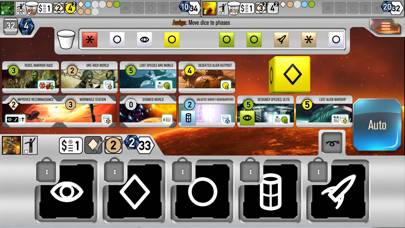
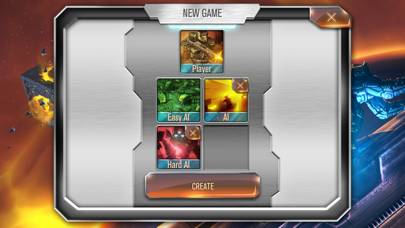
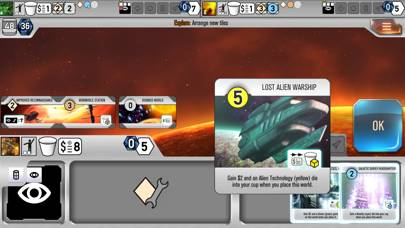
Anweisungen zum Abbestellen von Roll for the Galaxy
Das Abbestellen von Roll for the Galaxy ist einfach. Befolgen Sie diese Schritte je nach Gerät:
Kündigen des Roll for the Galaxy-Abonnements auf dem iPhone oder iPad:
- Öffnen Sie die App Einstellungen.
- Tippen Sie oben auf Ihren Namen, um auf Ihre Apple-ID zuzugreifen.
- Tippen Sie auf Abonnements.
- Hier sehen Sie alle Ihre aktiven Abonnements. Suchen Sie Roll for the Galaxy und tippen Sie darauf.
- Klicken Sie auf Abonnement kündigen.
Kündigen des Roll for the Galaxy-Abonnements auf Android:
- Öffnen Sie den Google Play Store.
- Stellen Sie sicher, dass Sie im richtigen Google-Konto angemeldet sind.
- Tippen Sie auf das Symbol Menü und dann auf Abonnements.
- Wählen Sie Roll for the Galaxy aus und tippen Sie auf Abonnement kündigen.
Roll for the Galaxy-Abonnement bei Paypal kündigen:
- Melden Sie sich bei Ihrem PayPal-Konto an.
- Klicken Sie auf das Symbol Einstellungen.
- Navigieren Sie zu „Zahlungen“ und dann zu Automatische Zahlungen verwalten.
- Suchen Sie nach Roll for the Galaxy und klicken Sie auf Abbrechen.
Glückwunsch! Ihr Roll for the Galaxy-Abonnement wird gekündigt, Sie können den Dienst jedoch noch bis zum Ende des Abrechnungszeitraums nutzen.
So löschen Sie Roll for the Galaxy - Temple Gates Games LLC von Ihrem iOS oder Android
Roll for the Galaxy vom iPhone oder iPad löschen:
Um Roll for the Galaxy von Ihrem iOS-Gerät zu löschen, gehen Sie folgendermaßen vor:
- Suchen Sie die Roll for the Galaxy-App auf Ihrem Startbildschirm.
- Drücken Sie lange auf die App, bis Optionen angezeigt werden.
- Wählen Sie App entfernen und bestätigen Sie.
Roll for the Galaxy von Android löschen:
- Finden Sie Roll for the Galaxy in Ihrer App-Schublade oder auf Ihrem Startbildschirm.
- Drücken Sie lange auf die App und ziehen Sie sie auf Deinstallieren.
- Bestätigen Sie die Deinstallation.
Hinweis: Durch das Löschen der App werden Zahlungen nicht gestoppt.
So erhalten Sie eine Rückerstattung
Wenn Sie der Meinung sind, dass Ihnen eine falsche Rechnung gestellt wurde oder Sie eine Rückerstattung für Roll for the Galaxy wünschen, gehen Sie wie folgt vor:
- Apple Support (for App Store purchases)
- Google Play Support (for Android purchases)
Wenn Sie Hilfe beim Abbestellen oder weitere Unterstützung benötigen, besuchen Sie das Roll for the Galaxy-Forum. Unsere Community ist bereit zu helfen!
Was ist Roll for the Galaxy?
Roll for the galaxy in about 3 minutes plus ambition:
This dice version of Race for the Galaxy takes players on a new journey through the Galaxy, but with the the feel of the original game.
Designed by Wei-Hwa Huang and Tom Lehmann, this dice version of Race for the Galaxy takes players on a new journey through the Galaxy. Keldon Jones, the developer behind the Race for the Galaxy AI, is at it again with Roll for the Galaxy. This game will feature a new neural network AI that will challenge even the most advanced players.
Features
- 2 - 5 player with network multiplayer
- Asynchronous and real-time multiplayer modes
- Advanced neural network AI by Keldon Jones